¿Qué debes hacer si no puedes reproducir archivos MOV? No te preocupes. Un reproductor de MOV puede ayudarte. Aquí tienes los 4 mejores reproductores de archivos MOV gratis que puedes probar. MiniTool MovieMaker, un software gratuito de MiniTool es el que recomendamos aquí, porque no solo puede reproducir archivos MOV fácilmente, sino que también puede convertir de MOV a MP4 fácil y rápidamente.
Recientemente, hay más y más usuarios a los que les gusta ver películas o vídeos (ver YouTube sin conexión). Sin embargo, existen usuarios que descubren que no pueden reproducir los archivos MOV a través de su reproductor de vídeo.
Entonces, ¿qué deben hacer? ¿Existe un reproductor MOV gratis y eficiente?
¿Qué es MOV?
El archivo MOV representa un formato de archivo de contenedor multimedia bastante común. Los archivos MOV pueden almacenar audio, vídeo y texto dentro del mismo archivo utilizando varias pistas y, en muchas ocasiones, se utilizan para guardar películas y otros archivos de video. El archivo MOV es el formato de archivo por defecto para los dispositivos iOS, como iPads o iPhones.
A continuación, vamos a ver cómo reproducir archivos MOV. Aquí, aprenderás cuáles son los 4 reproductores MOV más utilizados.
Número 1. MiniTool MovieMaker – Los mejores reproductores MOV (recomendado)
Si no puedes reproducir archivos MOV, puedes probar con MiniTool MovieMaker. Esta herramienta gratis te ofrece 2 maneras de ayudarte a reproducir archivos MOV en Windows 10/11. Es una herramienta gratuita, sin software incluido ni anuncios, por lo que puedes utilizarla de manera segura para reproducir tus archivos MOV o convertirlos a otros formatos de archivo. Descarga gratis esta herramienta gratuita y pruébala.
Artículo relacionado: Cambiar formato de vídeo
MiniTool MovieMakerHaz clic para Descargar100%Limpio y seguro
Opción 1. Cómo reproducir archivos MOV en Windows con MiniTool MovieMaker
MiniTool MovieMaker, un >software de edición de video gratis y sin marca de agua sin otros programas incorporados y sin anuncios, puede reproducir archivos MOV u otros archivos de video diferentes, así como archivos de audio sin dificultad alguna. Ahora, prueba a seguir los siguientes pasos.
3 pasos para reproducir los archivos MOV
- Descarga e instala este reproductor MOV gratuito en tu PC. A continuación, ejecútalo y cierra la ventana de plantillas para llegar a su interfaz principal.
- Importa tus archivos MOV haciendo clic en el botón de Importar archivos multimedia. Arrastra y suelta el archivo a la línea de tiempo.
- Haz clic en el botón Reproducir de la ventana de vista previa para disfrutar de tu película.
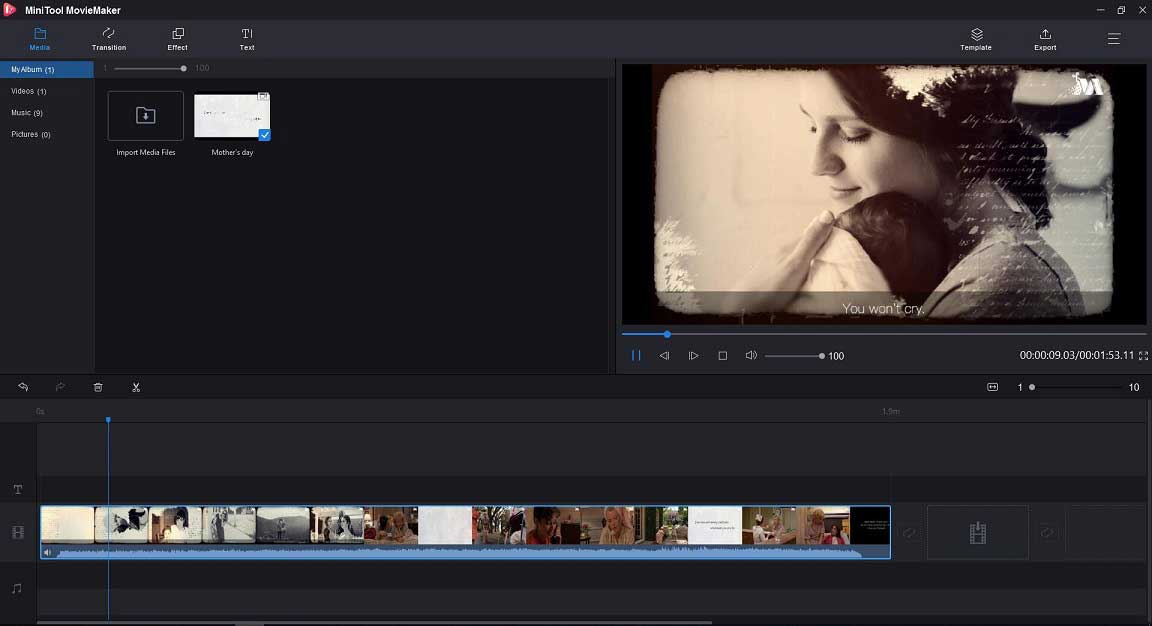
Este reproductor MOV no solo te permite reproducir fácilmente archivos MOV en Windows, sino que también te permite editar los archivos de video MOV sin dificultad alguna. Por ejemplo, puedes añadirles títulos animados, subtítulos y créditos finales a tu vídeo, puedes utilizar la herramienta de corrección de color para cambiar el brillo, el contraste del video o aplicar LUTs 3D al vídeo, añadirle música al video, etcétera.
Artículo relacionado: añadir subtítulos al vídeo
Opción 2. Cómo convertir MOV a MP4?
Si no puedes reproducir o compartir archivos MOV con tus amigos que utilizan ordenadores con Windows, puedes convertir MOV a MP4, ya que MP4 es un formato de archivo estándar internacional compatible con los distintos reproductores.
Sigue los pasos que aparecen a continuación para convertir de MOV a MP4 con el mejor reproductor MOV MiniTool. Por supuesto, puedes probar esta herramienta también para convertir de MOV otros formatos.
Paso 1. Ejecuta MiniTool MovieMaker.
Descarga e instala MiniTool MovieMaker en tu PC. A continuación, ejecuta este reproductor y conversor de MOV gratuito.
Paso 2. Importa tus archivos MOV.
Importa el archivo MOV, luego arrástralo y suéltalo en la sencilla línea del tiempo. Aquí, puedes importar varios archivos MOV para combinar archivos de vídeo.
Paso 3. Convertir de MOV a MP4
Haz clic en el botón Exportar y verás que el formato MP4 está seleccionado por defecto, así.
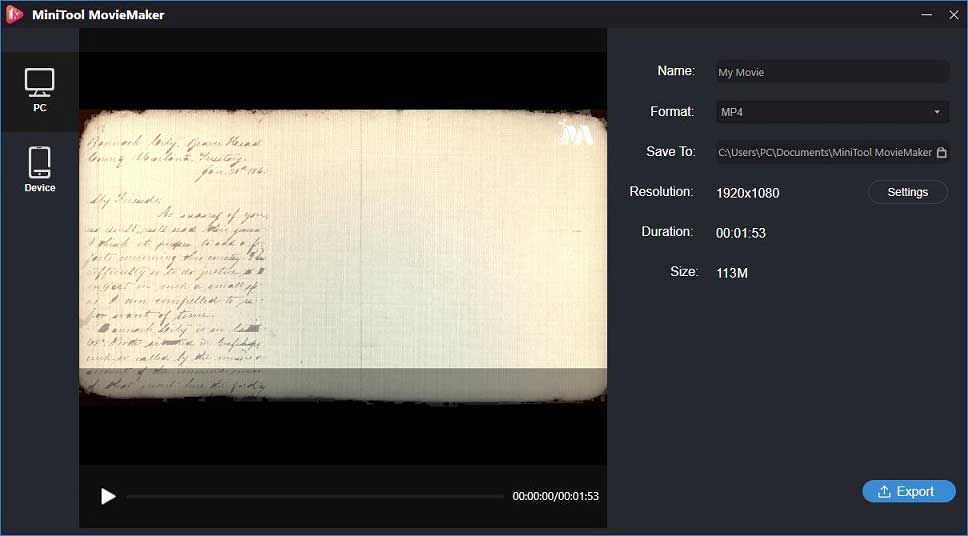
En esta ventana, puedes hacer clic en la opción de ajustes para cambiar la calidad de vídeo, cambiar el bitrate de vídeo y cambiar la resolución del vídeo.
Cuando hayas especificado todas estos ajustes, puedes hacer clic en el botón Exportar para empezar a convertir de MOV a MP4 fácilmente.
Después de la conversión, haz clic en Buscar destino para encontrar el archivo MP4 que has convertido, así podrás reproducir este archivo en muchos dispositivos diferentes.
¡Mira! MiniTool MovieMaker es un buen reproductor de MOV y convertidor de MOV. De hecho, dispone de algunas otras características excelentes que te encantarían. Aquí, vamos a citar algunas de las características más populares.
Características principales de MiniTool MovieMaker
- Es un software de edición de video totalmente gratis, sencillo y sin publicidad.
- Reproduce archivos MOV y otros formatos de vídeo/audio en Windows 7/8/10 de suave y fácilmente.
- Recortar o partir archivos MOV para reducir el tamaño del archivo de vídeo.
- Girar vídeo, aplicarle efectos y transiciones al archivo MOV de vídeo.
- Añadir textos animados al vídeo para contar tu propia historia.
- Convertir archivos MOV a MP4 o a otros formatos que desees, para dispositivos como iPhone, Android, etcétera.
- Extraer el audio de los vídeos de manera fácil y rápida.
Artículo relacionado: Extraer audio de MP4
Número 2. El reproductor de Windows Media reproduce archivos MOV
El reproductor Windows Media (WMP) es el reproductor que trae Windows por defecto y puede reproducir archivos MP4, AVI, WMV, MPG y otros archivos de vídeo.
Pero, si quieres reproducir archivos MOV con este reproductor de video, tienes que descargar la última versión de Windows Media Player e instalar el código 3ivx que te permite reproducir archivos MOV en WMP. Si no haces esto, no podrás reproducir archivos MOV.
¿Cómo reproducir archivos MOV en Windows Media Player?
- Descarga e instala Windows Media Player.
- Descargue e instala el software del códec 3ivx.
- Reinicia el PC.
- Haz clic derecho en el archivo MOV que quieres reproducir.
- Elige la opción Abrir con.
- Elige el reproductor Windows Media Player.
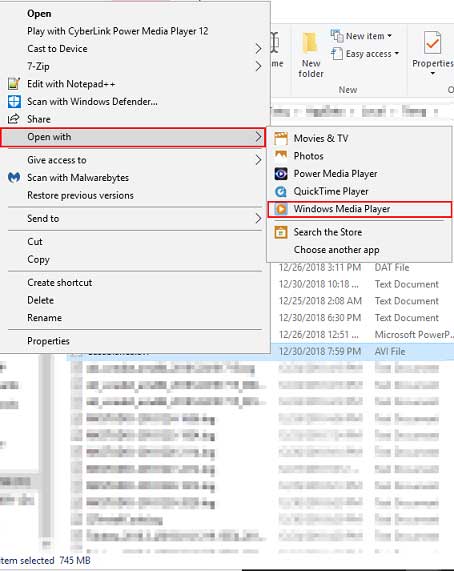
Si ocurre que no puedes reproducir archivos MOV en Windows Media Player y no quieres instalar el códec 3ivx, lo mejor será probar otro reproductor MOV como MiniTool MovieMaker.
Número 3 El reproductor de medios VLC Media Player reproduce archivos MOV
VLC es un reproductor multimedia gratuito y de código abierto que soporta cantidad de formatos de audio y vídeo diferentes. Es otro estupendo reproductor de archivos MOV para Windows, Mac y Linux. Con este reproductor de vídeo, puedes reproducir fácilmente archivos MOV para solucionar el problema de no poder reproducir archivos MOV.
Por lo general, VLC es capaz de reproducir casi cualquier formato de archivo, puede incluso convertir entre los distintos formatos de archivo sin perder calidad. Sigue los pasos a continuación para reproducir archivos MOV con un reproductor MOV de código abierto.
Cómo reproducir archivos MOV en VLC
Paso 1. Descargar e instalar el reproductor multimedia VLC.
Paso 2. Abrir este reproductor MOV de código abierto.
Paso 3. Haz clic en Archivo, elige Abrir archivo … para seleccionar el archivo MOV que quieres reproducir.
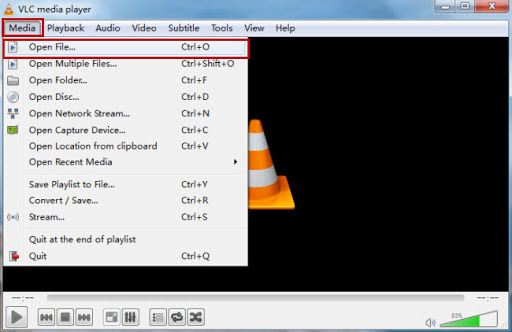
Paso 4. Disfruta de tu archivo MOV en VLC
El reproductor multimedia VLC es un reproductor multimedia versátil y gratuito que soporta casi todos los formatos de archivos de vídeo. Este reproductor también es capaz de guardar varias emisoras de radio por Internet, aparte de los archivos multimedia locales. Además, el reproductor multimedia VLC te permite grabar y retransmitir tu contenido de audio y video en esta plataforma.
Desafortunadamente, en ocasiones, el reproductor multimedia VLC se bloquea. Si te encuentras con este problema, puedes probar alguna de las Alternativas a VLC.
Número 4. Reproductor QuickTime para Windows
El archivo MOV fue creado por Apple. Por ello, se puede reproducir con el reproductor QuickTime que viene incluido con Mac OS. El reproductor QuickTime es el equivalente del reproductor Windows Media y puede reproducir MOV y otros formatos comunes. Casi todos los usuarios de Mac reproducen los archivos en formato MOV con el reproductor QuickTime.
Ahora, ¿se pueden reproducir archivos MOV con QuickTime Player en sistemas operativos Windows?
Por supuesto. La respuesta es posible. Puedes descargar QuickTime Player para reproducir estos archivos en Windows. A continuación, revisa los siguientes pasos para aprender a reproducir archivos MOV.
Cómo reproducir archivos MOV con QuickTime Player para Windows
Paso 1. Descarga e instala QuickTime Player para Windows en tu PC.
Paso 2. Abrir el reproductor QuickTime para Windows.
Paso 3. Hacer clic en Archivo y luego en Abrir archivo.
Paso 4. Encuentra el archivo MOV que quieres reproducir y ábrelo.
El reproductor QuickTime Player para Windows no solo puede reproducir archivos MOV, sino que también puede editar archivos MOV. Por ejemplo, se puede utilizar como si fuera un convertidor MOV, para convertir archivos de MOV a MP4. Consulta esta publicación «Convertidor QuickTime” para aprender más detalles sobre el tema.
Si eliges el reproductor QucikTime para Windows, tienes que conocer sus desventajas. Por ejemplo, este reproductor MOV no puede reproducir archivos MOV con códecs de audio o vídeo incompatibles con Quicktime o archivos MOV grabados con una cámara digital, etcétera.
Comparto los 4 mejores reproductores MOV con todos vosotros. Haz clic para twittear
Lectura adicional: Cómo solucionar no se puede reproducir el archivo MOV
¿Qué debo hacer si no puedo reproducir archivos MOV? No te preocupes, puedes probar otro reproductor de MOV. O puedes probar otro método más eficiente: convertir de MOV a MP4 porque el formato de archivo MP4 es compatible con casi todos los dispositivos reproductores. Además, con MiniTool MovieMaker puedes cambiar de formato de vídeo sin pérdida de calidad.
3 pasos para convertir de MOV a MP4
- Descargar y ejecutar MiniTool MovieMaker.
- Importa tu archivo MOV, después arrastra y suéltalo a la línea de tiempo.
- Exporta este archivo MOV a un archivo MP4.
Conclusión
Una vez has leído este post, ya sabes que hay 2 maneras de resolver el problema de que el archivo MOV no se puede reproducir. Puedes probar un reproductor MOV para reproducir los archivos MOV o puedes convertir el archivo de MOV a MP4. Aunque existen 4 reproductores MOV diferentes que puedes probar, MiniTool MovieMaker es el mejor reproductor de MOV para los usuarios de a pie.
MiniTool MovieMaker es un reproductor MOV, un editor de video y un convertidor de MOV gratuito. En pocas palabras, utilizando esta herramienta gratuita, puedes producir fácilmente tus archivos MOV, puedes editar tus archivos de vídeo e incluso puedes convertir de formato MOV a formato MP4 o a otros formatos fácilmente.
Artículo relacionado: Editor de MP4
Si tienes cualquier tipo de pregunta, no dudes en contactar con nosotros en [email protected].
Preguntas frecuentes sobre los reproductores de MOV
- MiniTool MovieMaker, un creador de películas gratuito, puede reproducir archivos MOV y convertir de MOV a otros formatos de archivo.
- Windows Media Player puede reproducir archivos MOV, pero se necesita descargar e instalar el códec 3ivx.
- El reproductor multimedia VLC es un reproductor de video gratuito que puede reproducir MOV y otros formatos de archivos de vídeo.
- El reproductor QuickTime Player puede reproducir fácilmente archivos MOV, porque los archivos de vídeo de Apple QuickTime normalmente utilizan la extensión .MOV.
- Ejecuta el reproductor MOV gratuito.
- Importa tus archivos MOV a esta herramienta sencilla y gratuita.
- Haz clic en el botón de reproducir en la ventana de la vista previa para disfrutar de tu archivo .mov.


Comentarios del usuario :